التعامل مع الصور ( مجموعة أدوات Arrange ترتيب )
الدرس الخامس
التعامل مع الصور (الترتيب)
- صفحة المستند تتكون من 3 طبقات Layers فوق بعضها فتبدو كأنها صفحة واحدة.
- النص الذي يُكتب في المستند، يُكتب في الطبقة الوسطى للطبقات الثلاث.
- عند وضع صورة في المستند فانها توضع في الطبقة الوسطى نفس طبقة الكتابة.
- يمكنك تغيير طبقة الصورة ووضعها في الطبقة الأولى فوق النص، أو وضعها في الطبقة الثالثة تحت النص.
* لوضع الصورة في أي مكان داخل المستند:
الأمر Position الموضع:
- حدد الصورة، ثم:
1- من التبويب Format. (التبويب الذي يظهر عند تحديد الصورة، ويشتمل على أدوات تنسيق الصور).
2- من مجموعة Arrange ترتيب.
3- انقر سهم الأداة Position الموضع، تنسدل قائم بها عدة خيارات.
كما هو موضح بالشكل التالي:
- تنسدل قائمة بالمواضع داخل المستند، كما بالشكل التالي:
- مرر الماوس فوق الخيارات للمعاينة الحية على الصورة المحددة.
- اختر المكان الذي تراه مناسب للصورة.
* لالتفاف النص حول الصورة داخل المستند:
الأمر Wrap Text التفاف النص:
- حدد الصورة، ثم:
- انقر الأداة Wrap Text ألتفاف النص.
كما بالشكل التالي:
- تنسدل قائمة بمواضع التفاف النص حول الصورة داخل المستند، كما بالشكل التالي:
- مرر الماوس فوق الخيارات للمعاينة الحية على الصورة المحددة.
* ويمكن ترتيب الصورة داخل المستند من القائمة المنسدلة:
- حدد الصورة.
- كليك يمين بالماوس على الصورة تظهر القائمة المختصرة.
كما بالشكل التالي:
* تدوير الصورة:
- حدد الصورة.
- كليك بالماوس فوق السهم الدائري الموجود أعلى الصورة، وقم بتدوير الصورة.
- كليك بالماوس فوق السهم الدائري الموجود أعلى الصورة، وقم بتدوير الصورة.







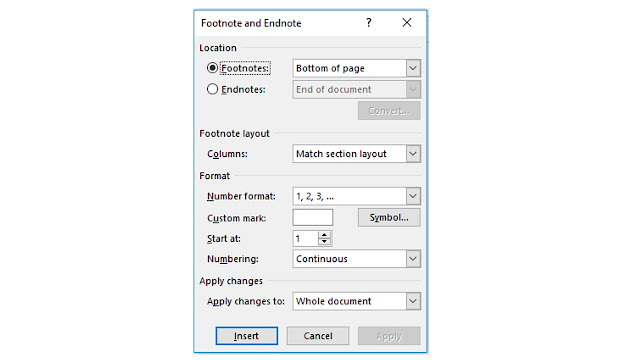




تعليقات
إرسال تعليق